Google Foto: come eseguire il backup delle immagini in alta qualità

Guarda come è possibile modificare la qualità delle tue foto in Google Foto è stato salvato. Ecco come apportare la modifica per Windows e Android.

L'immagine o il logo della tua firma Gmail a volte potrebbero scomparire all'improvviso. Quando si verifica questo problema, Gmail mostra una casella vuota dove dovrebbe trovarsi l'immagine o non c'è alcuna immagine. Questo problema può creare molta confusione, soprattutto se di recente non hai modificato le impostazioni dei permessi. Prova a configurare nuovamente l'immagine della firma di Gmail e controlla se il problema persiste. Se il problema persiste, segui le soluzioni di risoluzione dei problemi di seguito.
Correzione: l'immagine della mia firma di Gmail continua a scomparire
Usa un formato immagine diverso
Apri il logo o l'immagine della tua firma e salvalo in un formato diverso. Ad esempio, se in precedenza hai salvato l'immagine come file JPEG, salvala come immagine PNG e caricala di nuovo. Salva il nuovo formato della firma e controlla se il problema persiste.
Esci, apri la modalità di navigazione in incognito e reinserisci l'immagine
Esci dal tuo account Google e apri una nuova finestra di navigazione in incognito. Quindi, reinserisci l'immagine o il logo problematico. Salva la firma ed esci dalla modalità di navigazione in incognito. Controlla i risultati.
Controlla le autorizzazioni di condivisione di Google
Se l'immagine che stai utilizzando nella tua firma di Gmail è archiviata in Google Drive, controlla le tue impostazioni sulla privacy e assicurati che tutti possano visualizzarla. Di solito, quando inserisci un'immagine di Google Drive nella tua firma di Gmail, le sue impostazioni sulla privacy passano automaticamente a " Chiunque può visualizzarla ". Sfortunatamente, ci sono momenti in cui le autorizzazioni sulla privacy non vengono modificate e devi farlo manualmente.
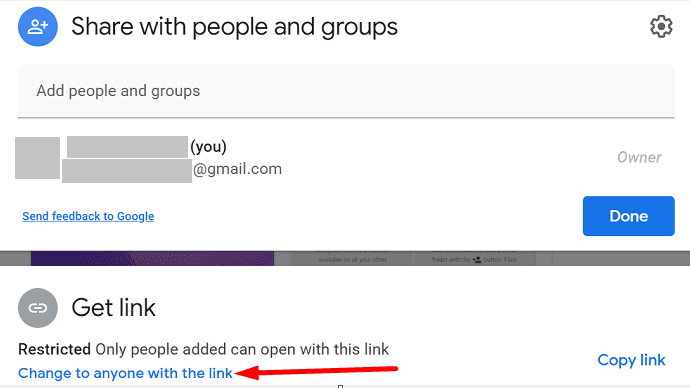
La cosa più importante è non eliminare quell'immagine dal tuo account Google Drive. Se lo fai, l'immagine scomparirà dalla tua firma di Gmail. In alternativa, vai alle impostazioni di Gmail e inserisci l'immagine direttamente dalle tue cartelle di Drive.
Disabilita la modalità testo normale
Se l'immagine della firma non viene visualizzata durante la composizione di un'e-mail, disabilita la modalità Testo normale.
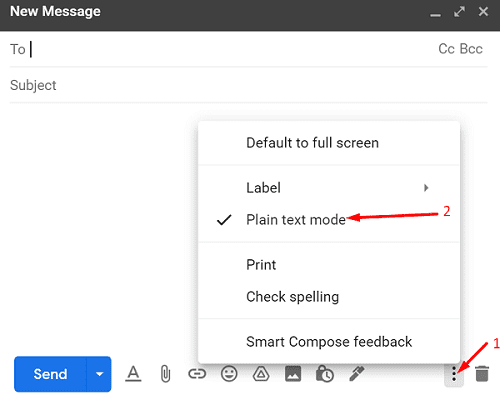
Conclusione
Se l'immagine della tua firma di Gmail non viene visualizzata durante la composizione di un messaggio, disattiva la "Modalità testo normale". Inoltre, salva il logo o l'immagine della tua firma in un formato diverso e caricalo di nuovo. Se l'immagine è archiviata in Google Drive, modifica le impostazioni sulla privacy in modo che tutti possano visualizzarla.
Sei riuscito a risolvere il problema? Quale dei metodi sopra ha funzionato per te? Fateci sapere nei commenti qui sotto.
Guarda come è possibile modificare la qualità delle tue foto in Google Foto è stato salvato. Ecco come apportare la modifica per Windows e Android.
Scopri se ti stai perdendo utili funzioni che Firefox ha da offrire. Non sono necessari componenti aggiuntivi per ottenere il massimo dal browser.
Se non puoi seguire qualcuno su Facebook, significa che ha disattivato l'opzione Segui sul suo account.
Scopri come creare e condividere un album di Google Foto collaborativo e come eliminare qualsiasi album che hai creato.
Scopri tutte le opzioni quando si tratta di cercare i tuoi file. Ecco alcuni suggerimenti utili da provare per Google Drive.
Scopri com'è facile trasformare i tuoi dati LinkedIn in un eccellente curriculum per le domande di lavoro. Scopri come scaricare anche i curriculum di altri utenti.
Risparmia spazio di archiviazione e utilizza Google Calendar anche per attività e promemoria. Ecco come utilizzare l'app per questo.
Se YouTube TV dice che sei al di fuori della tua zona di residenza, abilita le autorizzazioni di accesso alla posizione, quindi verifica la tua posizione sul tuo dispositivo mobile.
Scopri come puoi stare al sicuro su Twitter e mantenere private le tue informazioni dalle app di terze parti. Scopri come fare in modo che Twitter smetta di seguirti.
Scopri come aggiungere una filigrana a tutte le tue immagini utilizzando siti online gratuiti con l'opzione di passare a pro.
Mantieni il tuo account Facebook al sicuro cambiando la password con una sicura. Ecco i passaggi da seguire.
Gli amici intimi sono persone con cui vuoi condividere tutto. D'altra parte, i conoscenti sono persone con cui potresti voler condividere meno.
Per creare eventi ricorrenti su Facebook, vai alla tua Pagina e clicca su Eventi. Quindi, aggiungi un nuovo evento e fai clic sul pulsante Evento ricorrente.
Se non sei sicuro di quali impressioni, copertura e coinvolgimento siano su Facebook, continua a leggere per scoprirlo. Vedi questa semplice spiegazione.
Scopri i dettagli su come Google sa se un'attività è occupata. Ecco i dettagli di cui potresti non essere a conoscenza.
Vuoi aiutare a mantenere il tuo conto al sicuro modificando la password del tuo conto PayPal. Ecco i passaggi da seguire.
Scopri quale sicurezza seguire per evitare di essere vittima di una truffa online. Scopri i suggerimenti facili da seguire per tutti gli utenti.
Gli stalker spesso mettono mi piace e commentano i post che hai pubblicato mesi fa. Tendono anche a unirsi agli stessi gruppi di cui sei membro.
Per segnalare un truffatore di Facebook, fai clic su Altre opzioni e seleziona Trova supporto o segnala profilo. Quindi compila il modulo di segnalazione.
Per chiudere l'account Facebook di qualcuno dopo la sua morte, contatta Meta e fornisci loro il certificato di morte.
Cerchi un nuovo laptop da gioco portatile? Dai un
Scopri i limiti delle videochiamate su WhatsApp, Skype, Facebook Messenger, Zoom e altre app. Scegli l
Se il tuo Chromebook non riconosce i tuoi dispositivi USB, segui questi passaggi per risolvere il problema. Controlla il formato, l
Scopri come cambiare la lingua su Spotify per Android e desktop in modo semplice e veloce.
Gestisci i post suggeriti su Facebook per una migliore esperienza. Scopri come nascondere o posticipare i post "Consigliati per te".
Scopri come rendere trasparente lo sfondo in Paint e Paint 3D con i nostri metodi semplici e pratici. Ottimizza le tue immagini con facilità.
Se hai molti duplicati in Google Foto, scopri i modi più efficaci per eliminarli e ottimizzare il tuo spazio.
Continua a leggere per sapere come svegliare qualcuno al telefono su Android e iOS, indipendentemente dalla modalità in cui è attivo il dispositivo.
Scopri come risolvere il problema dello schermo nero di Amazon Fire TV Stick seguendo i passaggi di risoluzione dei problemi nella guida.
Scopri cosa fare se il tuo Galaxy S22 non si accende. Trova soluzioni efficaci e consigli utili per risolvere il problema.



























